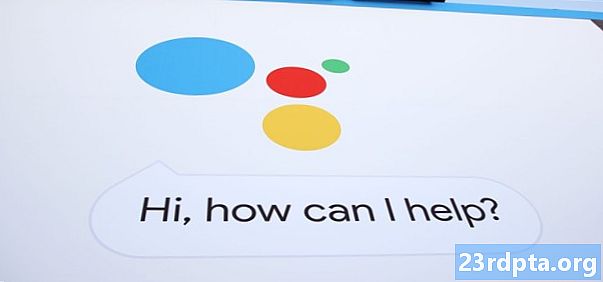
Contenido
- Guía del Asistente de Google: aproveche al máximo su asistente virtual
- ¿En qué dispositivos está disponible el Asistente de Google?
- Smartphones, tabletas y relojes inteligentes
- Altavoces y auriculares inteligentes
- Pantallas inteligentes
- En tu sala de estar
- En tu coche
- Use el Asistente en su hogar inteligente
- Los mejores comandos del Asistente de Google por categoría
- Dónde encontrar los comandos del Asistente de Google
- Consultas generales
- Música
- Fotos y video
- Casa inteligente
- Consejos, trucos y diversión.
- Acciones del Asistente de Google / aplicaciones de terceros
- Dónde encontrar acciones del Asistente de Google / aplicaciones de terceros
- Asistente de Google vs Amazon Alexa
- Envolver
14 de marzo de 2018
Guía del Asistente de Google: aproveche al máximo su asistente virtual

Todas las interacciones con el Asistente de Google comienzan con Ok, Google u Hey, detección de palabras clave de Google.
El Asistente de Google se puede usar para mucho más que solo responder preguntas. En el mismo menú Configuración, también encontrará opciones para configurar cuentas de música y video, administrar otros dispositivos domésticos inteligentes, elegir sus fuentes de noticias favoritas, vincular el Asistente a su Calendario de Google y muchas más opciones. Todos estos configuran la forma en que Assistant interactúa con varios comandos. Entonces, por ejemplo, vincular su cuenta de Spotify significa que ese será el servicio utilizado si le pide al Asistente que le reproduzca canciones de un determinado artista o lista de reproducción.

¿En qué dispositivos está disponible el Asistente de Google?
Smartphones, tabletas y relojes inteligentes
El Asistente de Google está disponible en una amplia gama de dispositivos, incluidos su teléfono inteligente y tableta. Assistant no se limita a ninguna marca de teléfonos inteligentes en particular, pero hay algunos requisitos.
Su teléfono inteligente o tableta deberá estar ejecutando Android 6.0 Marshmallow o posterior, la versión 6.13 o superior de la aplicación de Google, tener instalados los servicios de Google Play y un teléfono con al menos 1.4 GB de memoria y una pantalla de 720p. Todos los teléfonos inteligentes relativamente nuevos deben cumplir con los requisitos, y no se requiere instalación manual o actualización para que todo funcione.
Una versión optimizada de Google Assistant está disponible en dispositivos Android Go, como Alcatel 1X y Nokia 1.
El Asistente de Google no es exclusivo de los teléfonos inteligentes: el teléfono con funciones Kai OS JioPhone presenta una versión del Asistente de Google, y más teléfonos con funciones podrían obtenerlo en el futuro.
Leer: Cómo desactivar el Asistente de Google
El Asistente de Google también está disponible en dispositivos Android Wear recientes, así como en Chromebooks.
En los teléfonos Android, los idiomas admitidos actualmente incluyen inglés, francés, alemán, italiano, japonés, coreano, español y portugués (Brasil). Google dijo que ampliará el Asistente a 30 idiomas para fin de año. La compatibilidad con tabletas actualmente está limitada solo al inglés.

Altavoces y auriculares inteligentes
Quizás tan ampliamente utilizado como el soporte para teléfonos inteligentes es La gama de altavoces inteligentes de Google. Google Home, Home Mini y Home Max se basan en los comandos de voz del Asistente, así como en la reproducción de música, y son un excelente punto de partida para construir su hogar inteligente (más sobre eso más adelante).
Además de la gama Google Home, altavoces activados por voz de varios fabricantes están disponibles ahora o próximamente:
- Altec Lansing
- Anker Innovations
- Bang & Olufsen
- Braven
- yo casa
- JBL
- Jensen
- LG
- Klipsch
- Knit Audio
- Memorex
- Audio RIVA
- SōLIS
Audífonos inalámbricos También están ofreciendo cada vez más soporte de control de voz con tecnología de Google Assistant. Hasta ahora, Google Pixel Buds, la gama JBL Everest, Bose QuietComfort 35 II y una selección de productos Sony son sus mejores apuestas para auriculares inteligentes.

Pantallas inteligentes
El último factor de forma para el Asistente de Google es la pantalla inteligente. Es esencialmente el mismo concepto que el altavoz inteligente, pero con una pantalla que puede reproducir videos, mostrar pronósticos del tiempo y similares.
Lenovo fue el primero a bordo aquí, después de haber anunciado su pantalla inteligente en CES 2018. JBL, LG y Sony también planean lanzar productos similares más adelante en el año.
En tu sala de estar
Android TV es compatible con Google Assistant en modelos compatibles, incluidos los decodificadores y los televisores con Android TV incorporado. Por ahora, el Asistente de Google se puede usar en Nvidia Shield, los televisores Bravia 2016 y posteriores de Sony y el televisor Xiaomi Mi.
Google también anunció que los televisores de LG con webOS también entrarán en la acción Asistente.
En tu coche
Assistant también se ha abierto camino hacia el espacio automotriz en los Estados Unidos como parte del software Android Auto de Google. Si su automóvil ejecuta Android Auto como su sistema de información y entretenimiento (más de 400 modelos lo admiten hasta ahora), puede conectar su teléfono y usar comandos de voz para navegación, mensajería y similares. Google también está trabajando con los fabricantes para incorporar el Asistente directamente en los automóviles sin la necesidad de un teléfono emparejado en el futuro.
Google Assistant y Android Auto incluyen algunos comandos específicos relacionados con el vehículo. Con ciertos modelos, es posible verificar su nivel de combustible, cerrar puertas y más desde dispositivos conectados con Asistente.

Use el Asistente en su hogar inteligente
Una de las características más potentes del Asistente de Google es su capacidad de actuar como el centro de su hogar inteligente conectado. El Asistente se puede usar para controlar una amplia gama de dispositivos, comenzando con su Chromecast o TV hasta algo tan aparentemente aburrido como una bombilla. Todos estos dispositivos se pueden configurar y controlar a través de la aplicación Google Home.
Al momento de escribir este artículo, el Asistente de Google es compatible con más de 1500 productos para el hogar inteligente de más de 200 marcas. Un directorio que enumera todos los dispositivos compatibles está disponible aquí. Las categorías de productos incluyen:
- iluminación, enchufes, enchufes y otros equipos eléctricos
- lavadoras, secadoras, refrigeradores, cocinas, aspiradoras, aires acondicionados y otros electrodomésticos
- cámaras, cerraduras y sistemas de seguridad
- altavoces, radios de internet y otros equipos de audio
Para empezar, querrás conectar tus dispositivos. Cada dispositivo lo guiará a través de la configuración necesaria, que generalmente requiere poco más que pararse cerca del dispositivo con su WiFi y ubicación, presionar un botón y nombrar el dispositivo. Para agregar nuevos dispositivos a su hogar inteligente, simplemente diríjase a la aplicación Google Home, haga clic en el icono del dispositivo en la esquina superior derecha y luego Agregar nuevo dispositivo en la parte inferior de la pantalla Dispositivos. Luego, simplemente siga las instrucciones de configuración.

Si no lo hizo durante la configuración, obtendrá una mayor flexibilidad sobre su hogar inteligente haciendo uso de las asignaciones de Nickname y Room de Google Assistant. Esto le permitirá referirse a dispositivos o salas específicas al emitir comandos de voz para dirigir mejor sus solicitudes. Para agregar, editar y eliminar nombres y habitaciones, dirígete al menú Configuración y haz clic en Control de inicio de la aplicación Google Home.
Por ejemplo, asignar sus luces a un lugar llamado dormitorio significa que puede decir "Hola Google, apaga las luces del dormitorio". Del mismo modo, puede configurar su hogar para que "OK Google, reproduce música en el altavoz de mi sala de estar" funciona, incluso si estás hablando con un altavoz inteligente diferente o tu teléfono en la cocina.

Los mejores comandos del Asistente de Google por categoría
Ahora que tiene configurados sus dispositivos, es hora de emitir algunos comandos de voz útiles. La mayoría de los comandos se aplican independientemente del hardware con el que esté hablando, pero hay algunas excepciones, como intentar ver un video de Netflix en un altavoz.
Dónde encontrar los comandos del Asistente de Google
Puede encontrar un desglose completo de la creciente lista de comandos en el directorio oficial de Google, pero a continuación cubrimos algunos de los más útiles.
Lista actualizada de rutinas del Asistente de Google
Consultas generales
- "Buenos días" - Este comando es una trampa para su rutina matutina, el Asistente puede brindarle un informe meteorológico, detalles sobre su ruta al trabajo y recitar los últimos boletines de noticias.
- "Despiértame a las ..." - Asistente puede completar como su despertador personal.
- "Abierto …" - abra cualquier aplicación en su teléfono con solo decir su nombre.
- "Establecer un recordatorio para ..." - agregue recordatorios a su calendario, complete con hora y lugar, para que nunca más se pierda una fecha.
- "Establecer un temporizador para ..." - Cocinar lentamente un pollo u hornear algunos muffins? La configuración del temporizador del asistente es increíblemente útil para clavar esos tiempos de recetas.
- "Activar Bluetooth" - Active Bluetooth, WiFi, la linterna de su teléfono y prácticamente cualquier otra opción de hardware sin acceder a un menú de configuración.
- "Añadir ... a mi lista de compras" - Google puede almacenar listas de compras en línea para usted y, cuando se combina con el Asistente, puede agregar y eliminar elementos rápidamente por voz.
Música
- "Toca música clásica" - En lugar de reproducir música por canción, artista o álbum, elegir un género puede ser una excelente manera de descubrir nueva música.
- "Jugar ... radio"- No tiene que transmitir desde un servicio como Spotify, Assistant también puede reproducir estaciones de radio en línea.
- "Saltar canción" - Además de reproducir, pausar y parar, puedes saltarte.
- "¿Que esta jugando?" - El asistente puede darle información de artista y sony para cualquier cosa que esté transmitiendo actualmente.
- "Sube" - El volumen puede ajustarse hacia arriba y hacia abajo en incrementos del 10%, o establecerse en un nivel específico.
Fotos y video
- "Mostrar mis fotos de ..." - Si usa Google Photos, el Asistente puede elegir imágenes de personas, lugares y fechas a pedido.
- "Jugar ... en la televisión" - Enlace sus cuentas de transmisión a su TV inteligente o Chromecast y el Asistente puede reproducir programas directamente en su TV.
- "Transmitir ... desde Youtube" - Póngase al día con sus programas favoritos de YouTube.
- "Activar subtítulos" - Activa o desactiva rápidamente los subtítulos e incluso elige el idioma que desees sin alcanzar el control remoto. Lo mismo funciona para el doblaje también.
Casa inteligente
- "Prender apagar ." - Enciende o apaga una luz.
- "Dim the.", "Brighten the". - Atenúa o ilumina una luz.
- "Establecer al 50%". - Establezca un brillo de luz en un cierto porcentaje.
- "Atenuar / iluminar en un 50%". - Atenúa o ilumina las luces en un cierto porcentaje.
- "Enverdecer]." - Cambiar el color de una luz.
- “Enciende las luces adentro”, “Apaga las luces adentro”. - Enciende o apaga todas las luces de una habitación.
- "Enciende todas las luces", "Apaga todas las luces". - Enciende o apaga todas las luces.
- “Hágalo más caliente / más frío”, “Sube / baja la temperatura”, “Sube / baja la temperatura dos grados”, “Ajusta la temperatura a 72 grados”. - Ajustar la temperatura.
- “Encienda la calefacción / refrigeración”, “Ajuste el termostato en refrigeración / calefacción”, “Encienda el termostato en modo calor-frío”. - Cambiar a los modos de calefacción o refrigeración.
- “Establezca el calor en 68”, “Establezca el aire acondicionado en 70”, “Establezca el termostato en 72”. - Ajuste el modo y la temperatura.
- "Apague el termostato". - Apague el termostato.
“Encienda la refrigeración / calefacción”, “Encienda la calefacción / refrigeración”, “Establezca el calor en 68”, “Establezca el aire acondicionado en 70”, etc. - Vuelva a encender el termostato. - "¿Cuál es la temperatura interior?" - Compruebe la temperatura ambiente en el termostato.
- "Hola Google, ¿cómo está configurado el termostato?" - Compruebe en qué está configurado el termostato.
Consejos, trucos y diversión.
- "Encuentra mi teléfono" - Todos hemos perdido nuestro teléfono, pero si ha conectado su altavoz inteligente a su cuenta de Google, simplemente pídale que encuentre su teléfono y, siempre que su teléfono tenga una conexión de datos, sonará.
- Consultar horarios de películas - El asistente es bastante bueno para encontrar resultados localizados, así que pregunta "Qué hora está mostrando" mostrará los resultados del cine local. De hecho, puede consultar los horarios de apertura y los detalles de muchas empresas locales que figuran en Google.
- Hacer más preguntas - Esto es un poco más impredecible, pero el Asistente a menudo puede entender las preguntas de seguimiento. Siguiendo con el ejemplo anterior, puede preguntar "A qué está jugando" seguido por "A qué hora están mostrando", y Assistant recordará que estás hablando del mismo cine.
- "Beatbox!" - Hace lo que dice. Disfrutar.
- Afina un instrumento - solicite una nota específica y el Asistente puede proporcionarla. Práctico para afinar guitarras y otros instrumentos.
- "Cuéntame un chiste" - una biblioteca de gemidos que seguramente alegrará el ánimo de cualquiera.
- "Recitar un poema" - Assistant tiene una selección de poemas clásicos listos para ayudarte a relajarte.
- "¿Te gusta Star Trek o Star Wars?" - Prepárese para una variedad de respuestas cruzadas confusas que seguramente deleitarán e enfurecerán a los fanáticos en igual medida.
Le dejaremos descubrir el resto por su cuenta:
- "Haz una tirada de barril."
- "¿Cuál es el número más solitario?"
- "Hazme un sándwich."
- "¿Cuándo estoy?"
- "Beam Me Up Scotty."
- "¿Cómo se puede revertir la entropía?"
- "Cuéntame un chiste."
- "Arriba arriba abajo abajo izquierda derecha izquierda derecha B A comienzo".
- "¿Quién está primero?"
- "Yo soy tu padre."
- "Establecer fásers para matar".
- "¿Te has tirado un gas?"
- "Es mi cumpleaños."
- "No es mi cumpleaños."
- "¿Quién soltó los perros?"
- "¿Quieres hacer un muñeco de nieve?"
- "¿Cuántos caminos debe caminar un hombre?"
- "¿Quién es el verdadero Slim Shady?"
- "¿A quien vas a llamar?"
- "¿En qué parte del mundo está Carmen Sandiego?"
- "¿Dónde está Waldo?"
- "Fiesta en, Wayne".
Acciones del Asistente de Google / aplicaciones de terceros
El Asistente de Google funciona con acciones, que son las pequeñas conversaciones que tiene con el Asistente para hacer cualquier cosa. Si bien Google proporciona muchas acciones listas para usar, se pueden agregar comandos adicionales para interactuar con hardware y software de terceros al Asistente a través de aplicaciones de Asistente.
Dónde encontrar acciones del Asistente de Google / aplicaciones de terceros
Los usuarios pueden descubrir aplicaciones de terceros para el Asistente a través del directorio de aplicaciones Actions en la web y dispositivos móviles.
El directorio está diseñado para permitir a los usuarios encontrar nuevas aplicaciones y personalizar su ecosistema asistente, e incluye productos que van desde aplicaciones de trivia hasta herramientas de fitness y TV diseñadas para trabajar con hardware externo.
Aquí hay algunos ejemplos de acciones de terceros para el Asistente de Google:
- "Pregunte a CNN por las últimas noticias"
- "Pregúntele a My Crypto Wallet cuánto es bitcoin?"
- “Pregúntale a la enfermera virtual cómo puedo ayudar a alguien que sufre un ataque de pánico”
- “Pregunte a Train Track si el tren L se retrasa”
- "Habla con Harry Potter Chistes"
- "Enviar un Whatsapp"
Existe un ecosistema en ciernes de herramientas y aplicaciones de terceros, con más de 1 millón de acciones disponibles ahora.Los desarrolladores pueden crear sus aplicaciones y acciones de asistente utilizando Dialogflow o el SDK de acciones. Dialogflow es una "plataforma de conversación" que ofrece un IDE fácil de usar, aprendizaje automático y otras herramientas al tiempo que ajusta la funcionalidad del SDK de acciones.
Relacionado:Google Actions facilita la creación de aplicaciones de Google Home
Asistente de Google vs Amazon Alexa

El competidor más cercano de Google en el ecosistema de asistente y hogar inteligente son los sistemas de altavoces Alexa y Echo de Amazon.
De un vistazo, Google Assistant y Amazon Alexa son muy similares. Ambos permiten a los usuarios interactuar con comandos de voz simples, y existe una gran cantidad de cruces entre los tipos de acciones típicas, o habilidades como Amazon las llama, que se pueden emitir, desde pronósticos del tiempo hasta transmisión de música. Incluso el hardware de primera parte es muy similar, desde los pequeños altavoces Echo Dot y Home Mini hasta las opciones de sala de estar más grandes y potentes.
Al igual que Google, Amazon también está posicionando a Alexa como una opción para fabricantes de altavoces y pantallas inteligentes de terceros. Alexa ya tiene un gran ecosistema de hardware que abarca altavoces, televisores, sistemas de información y entretenimiento de vehículos e incluso espejos y bañeras inteligentes. Es Google el que está realmente poniéndose al día en términos de tamaño de la cartera de productos y soporte de socios, pero la compañía está cerrando la brecha.
Sin embargo, existen algunas diferencias importantes entre el funcionamiento de los dos ecosistemas y el tipo de funcionalidad que intentan ofrecer. Lo más notable es que Google puede operar en teléfonos inteligentes y en el hogar, mientras que Alexa está principalmente vinculada a los productos para el hogar inteligente. El Asistente está diseñado principalmente para usarse en un teléfono, para realizar un seguimiento de su calendario, ruta al trabajo y otros pequeños fragmentos de información.
Leer: Asistente de Google vs Siri vs Bixby vs Amazon Alexa vs Cortana - ¡El mejor enfrentamiento de asistente virtual!
Quizás la mejor manera de pensar sobre las diferencias entre los dos es que Alexa es un centro de atención inteligente y una forma de interactuar con otros servicios, como pedir una pizza. El Asistente de Google, por otro lado, está mucho más cerca de una AP, haciendo un seguimiento de los pequeños detalles que pueda necesitar durante todo el día. Aunque las líneas se desdibujan una vez que comienza a usar el Asistente en productos para el hogar inteligente, y aún hay más similitudes que diferencias entre lo que los dos pueden hacer.

El Asistente de Google existe en este conjunto de dispositivos.
Envolver
Google Assistant es una herramienta poderosa tanto para su teléfono inteligente como para su hogar inteligente. Es una herramienta especialmente útil para realizar búsquedas básicas con su voz y realizar un seguimiento de sus rutinas diarias, y también es una herramienta igualmente poderosa para configurar y controlar productos para el hogar inteligente. El ecosistema del Asistente de Google
Siguiente: echa un vistazo a todos los servicios compatibles de Google Home
¿Qué sucede si tiene problemas con su Asistente de Google?Consulte nuestra guía de solución de problemas de Google Home.


